قابلیت WiFi Direct (وای فای دایرکت) و نحوه استفاده از آن

وای فای دایرکت یا همان WiFi Direct قابلیتی است که دستگاههای هوشمند موبایلی را قادر به اتصال به یکدیگر و رد و بدل فایل بدون نیاز به شبکه اینترنت و یا مودم وایرلس مشترکی میکند. در این مقاله قصد داریم در رابطه با قابلیت WiFi Direct و چگونه استفاده از آن در آیفون، اندروید و ویندوزفونها صحبت کنیم. با موبایل کمک همراه باشید.
قابلیت WiFi Direct (وای فای دایرکت) و WiFi Hotspot (وای فای هات اسپات) چیست؟
شاید تاکنون بنا به دلایل مختلفی با واژه وای فای دایرکت یا همان WiFi Directf برخورد کرده باشید، اما به شکل دقیق ندانید که قابلیت WiFi Direct (وای فای دایرکت) چیست و چگونه در دستگاههای هوشمند موبایلی مختلف میتوان از آن استفاده کرد. وای فای دایرکت یا همان WiFi Direct قابلیتی است که به موجب آن گوشیهای هوشمند قادر به ارتباط برقرار کردن بیسیم با یکدیگر و رد و بدل وایرلس فایل بدون نیاز به سرویس اینترنت یا مودم مشترکی که هر دو دستگاه به آن متصل باشند خواهند شد. برای اینکه یک دستگاه هوشمند موبایلی نظیر گوشی از قابلیت WiFi Direct (وای فای دایرکت) پشتیبانی کند باید به یک قطعه سخت افزاری منحصر به فرد و همچنین بستر نرم افزاری مناسب مجهز باشد.
بیشتر بخوانید: تعمیرات موبایل

تصور کنید که قصد داریم دو گوشی هوشمند را از طریق قابلیت WiFi Direct (وای فای دایرکت) به یکدیگر متصل کنیم و به رد و بدل فایل مابین آنها بپردازیم. در این شرایط هر دو دستگاه باید به قطعه سخت افزاری ارائه کننده قابلیت WiFi Direct (وای فای دایرکت) مجهز باشند، اما اگر بنا به هر دلیلی یکی از دستگاههای مورد نظر به این قطعه مجهز نباشد، با استفاده از قابلیت وای فای هات اسپات (WiFi Hotspot) که از ریز شاخههای همان قابلیت WiFi Direct (وای فای دایرکت) است، میتوانید دستگاه مجهز به قطعه سخت افزاری مرتبط با WiFi Direct (وای فای دایرکت) را به یک مودم سیار تبدیل کرده و سپس دستگاه دوم را از طریق قابلیت اتصال وای فای به آن متصل کنید. نتیجه این کار ارائه امکان رد و بدل بیسیم فایل مابین دو دستگاه هوشمندی خواهد بود که یکی از آنها به قطعه سخت افزاری مرتبط با قابلیت WiFi Direct (وای فای دایرکت) مجهز نیستند.
به صورت کلی دو قابلیت WiFi Direct (وای فای دایرکت) و WiFi Hospot (وای فای هات اسپات) تقریبا از یک تکنولوژی مشابه استفاده میکنند. در قابلیت وای فای هات اسپات، دستگاه هوشمند مبدا به یک روتر سیار تبدیل میشود و یک شبکه وایرلس را ارائه میکند که سایر دستگاههای موبایلی و پشتیبانی کننده از اتصال وای فای قادر به متصل شدن به آن هستند. در این شرایط میتوان اتصال هات اسپات را شامل بسترهای امنیتی نظیر رمزگذاری کرد. اما در قابلیت WiFi Direct (وای فای دایرکت) دو دستگاه بدون هیچ رمزگذاری به یکدیگر متصل میشوند و اتصال مابین آنها به طور اتوماتیک صورت میپذیرد.
بیشتر بخوانید: نمایندگی موبایل سامسونگ
بنابراین تا حد زیادی با دو قابلیت WiFi Direct (وای فای دایرکت) و WiFi Hotspot (وای فای هات اسپات) آشنا شدید. در ادامه این مقاله قصد داریم که در رابطه با نحوه استفاده از قابلیت WiFi Direct (وای فای دایرکت) در دستگاههای اندرویدی، آی او اسی و ویندوزفونها صحبت کنیم. چنانچه در رابطه با هر یک از مراحل و موارد شرح داده شده نیاز به توضیحات بیشتری داشتید، میتوانید از طریق شمارههای موجود با کارشناسان واحد پشتیبانی موبایل کمک تماس حاصل کنید و از آنها راهنمایی دقیقتری بخواهید. با موبایل کمک همراه باشید.
وای فای دایرکت (WiFi Direct) در آیفون و آیپدهای اپل
قابلیت WiFi Direct (وای فای دایرکت) در آیفون، آیپد و آیپاد تاچهایی ارائه شده که حداقل از سیستم عامل آی او اس 7 بهرهمند باشند. این قابلیت در دستگاههای آی او اسی اپل با نام قابلیت ایردراپ (AirDrop) شناخته میشود. با استفاده از قابلیت ایردراپ (AirDrop) که در واقع مبتنی بر قابلیت WiFi Direct (وای فای دایرکت) است، میتوانید به سرعت و به شکل بیسیم مابین دستگاههای آی او اسی مختلف و سازگار با این قابلیت، فایل رد و بدل نمایید. به منظور کسب اطلاعات بیشتر در رابطه با قابلیت ایردراپ (AirDrop) توصیه میکنیم که از مقاله “آموزش فعال سازی و استفاده از قابلیت ایردراپ (AirDrop) اپل“ استفاده کنید.
بیشتر بخوانید: تعمیرات آیفون SE اپل در موبایل کمک
در نظر داشته باشید که با استفاده از قابلیت ایردراپ (AirDrop) شما تنها میتوانید مابین دو دستگاه آی او اسی سازگار یا دستگاه آی او اسی و مک بوک خود تعامل بیسیم و بدون نیاز به اینترنت برقرار سازید. اپل به اپلیکیشنهای ثانویهای همچون شیرایت (SHAREit) یا زاپیا (Zapya) اجزا نمیدهد که از طریق قابلیت ایردراپ (AirDrop)، این محصولات را به حامل شبکه بیسیم تبدیل کرده و سایر دستگاههای هوشمند اندرویدی یا ویندوزفونی را به آن متصل کنید. بنابراین اگر قصد داشته باشید که با استفاده از این برنامهها و قابلیت WiFi Direct (وای فای دایرکت) نسبت به رد و بدل فایل مابین آیفون و گوشی اندرویدی یا ویندوزفونی خود اقدام کنید، حتما باید گوشی اندرویدی یا ویندوزفون شما به میزبان (Host) یا حامل شبکه وای فای تبدیل شود و آیفونتان به آن ملحق گردید یا اصطلاحا جوین (Join) شود. به منظور کسب اطلاعات بیشتر در رابطه با این موضوع و نحوه رد و بدل فایل مابین آیفون و سایر دستگاههای هوشمند موبایلی از طریق قابلیت WiFi Direct (وای فای دایرکت) توصیه میکنیم که به مطالعه مقاله “آموزش روش انتقال فایل از آیفون به اندروید و ویندوزفون و غیره” بپردازید.
وای فای دایرکت (WiFi Direct) در اندروید
دستگاههای اندرویدی که حداقل از سیستم عامل اندروید 4.0 بهرهمند باشند از قابلیت WiFi Direct (وای فای دایرکت) هم پشتیبانی میکنند. به منظور رد و بدل فایل با استفاده از قابلیت WiFi Direct (وای فای دایرکت) در دستگاههای اندرویدی میتوانید از اپلیکیشنهای متعددی استفاده کنید. بنابراین استفاده از قابلیت وای فای دایرکت یا همان WiFi Direct در دستگاههای اندرویدی محدودیتهای مشابه با سیستم عامل آی او اس اپل را ندارد. برنامههای فایل منیجر یا مدیریت فایل (File Manager) از جمله برنامههایی هستند که بستر مناسبی به منظور استفاده از قابلیت WiFi Direct (وای فای دایرکت) و رد و بدل فایل مابین دستگاههای هوشمند مختلف را فراهم میکنند.
بیشتر بخوانید: تعمیرات اپل واچ
اگر بنا به هر دلیلی یکی از دستگاههای موجود از قابلیت WiFi Direct (وای فای دایرکت) پشتیبانی نمیکند، میتوانید در دستگاه پشتیبانی کننده از اپلیکیشنهایی نظیر شیرایت (SHAREit) استفاده کنید و از طریق قابلیت وای فای هات اسپات (WiFi Hotspot) یک شبکه بیسیم بسازید. سپس دستگاه مقصد که از قابلیت WiFi Direct (وای فای دایرکت) پشتیبانی نمیکند را به شبکه هات اسپات ساخته شده متصل کنید و به این صورت به واسطه اپلیکیشن شیرایت (SHAREit) فایلهای مد نظرتان را مابین دو دستگاه هوشمند انتقال دهید. در نظر داشته باشید که این انتقال از طریق قابلیت WiFi Direct (وای فای دایرکت) انجام میشود و به وجود مودم مجزایی که یک شبکه مشترک را ارائه کند یا سرویس اینترنت وجود ندارد. اما چگونه میتوانیم قابلیت وای فای هات اسپات (WiFi Hotspot) را در دستگاه اندرویدی مبدا خود فعال نمایید؟ بدین منظور مراحل زیر را طی کنید:
- ابتدا وارد بخش تنظیمات یا همان Settings دستگاه اندرویدی، که تمایل دارید قابلیت هات اسپات در آن فعال شود، بشوید.
- گزینه More موجود در زیر گزینه Data Usage را لمس کنید و سپس گزینه Tethering and Portable Hotspot را انتخاب کنید.
- حال قابلیت Portable Wi-Fi Hotspot را فعال کنید. در این شرایط میتوانید برای شبکه وای فای هات اسپات خود نام و رمز عبور تعیین کنید.
حال هر دستگاه هوشمندی که قابلیت اتصال وای فای آن روشن باشد، در لیست شبکههای در دسترس خود، نام شبکه وای فای هات اسپات ایجاد شده را هم مشاهده خواهد کرد و قادر به اتصال به آن خواهد بود. به طور کلی استفاده از قابلیت WiFi Direct (وای فای دایرکت) و همچنین WiFi Hotspot (وای فای هات اسپات) بسیار ساده بوده و به راحتی قابل راهاندازی است.
بیشتر بخوانید: تعمیرات آیفون XS Max
وای فای دایرکت (WiFi Direct) در ویندوزفون
قابلیت WiFi Direct (وای فای دایرکت) در ویندوزفونها تقریبا یک قابلیت پنهان شده است. هر ویندوزفونی که از سیستم عامل ویندوزفون 8.1 و نسخههای بالاتر آن بهرهمند باشد، قادر به پشتیبانی از قابلیت WiFi Direct (وای فای دایرکت) خواهد بود. همچنین قابلیت وای فای هات اسپات (WiFi Hotspot) هم در ویندوزفونها قابل استفاده است. به منظور فعال کردن این قابلیت در ویندوزفونها کافیست که مراحل زیر را طی کنید:
- ابتدا به بخش تنظیمات یا همان Settings ویندوزفون خود مراجعه کنید.
- گزینه Cellular+SIM یا Mobile+SIM را لمس کنید و سپس اتصال دیتا (Data Connection) را فعال نمایید.
- بار دیگر به منوی تنظیمات یا همان Settings دستگاه بازگردید و این بار گزینه Internet Sharing را انتخاب کنید. سپس گزینه Sharing را فعال نمایید.
- در این مرحله، نام شبکه وای فای هات اسپات و رمز عبور آن نمایش داده میشود.
با طی کردن مراحل فوق در ویندوزفون شما، قابلیت وای فای هات اسپات (WiFi Hotspot) فعال شده است. حال به راحتی میتوانید هر دستگاه هوشمندی که از اتصال وای فای پشتیانی کند را به ویندوزفون خود متصل کنید. در نظر داشته باشید که ویندوزفونها هم به منظور استفاده از قابلیت WiFi Direct (وای فای دایرکت) مانند دستگاههای اندرویدی محدودیت چندانی ندارند. بنابراین امکان استفاده از برنامههایی همچون شیرایت (SHAREit)، زاپیا (Zapya) و… در این دستگاهها به منظور رد و بدل فایل از طریق قابلیت WiFi Direct (وای فای دایرکت) وجود دارد.
بیشتر بخوانید: نمایندگی رسمی اپل ایران
جمعبندی
همانطور که مشاهده کردید در این مقاله به شرح قابلیت WiFi Direct (وای فای دایرکت) و همچنین قابلیت WiFi Hotspot (وای فای هات اسپات) پرداختیم و نحوه استفاده از این دو قابلیت را در دستگاههای اندرویدی، آی او اسی و ویندوزفونها به شما عزیزان آموزش دادیم. چنانچه در رابطه با هر یک از مراحل و موارد شرح داده شده نیاز به توضیحات بیشتری داشتید، میتوانید از طریق شمارههای موجود با کارشناسان واحد پشتیبانی موبایل کمک تماس حاصل کنید و از آنها راهنمایی دقیقتری بخواهید.
بیشتر بخوانید:


















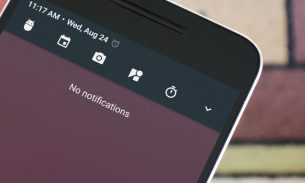
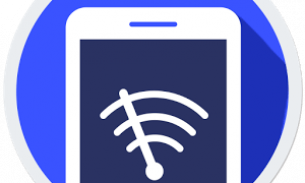
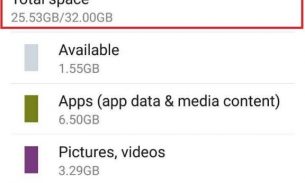

من از این طریق خواستم به تلویزیون عکس بفرستم وصل شد اما عکس منتقل نشد حالا چطور بفرستم؟با روش دیگه میشه؟
با سلام، یه سوال داشتم، از تعمیرکار موبایل شنیدم که از برنامه های اشتراک فایل نظیر زاپیا و شیرین نباید استفاده کرد و ضرر می رسانم و اینکه گوشی ویروسی میشه، درسته این حرف؟
ایا میشود وای فای خانه مان رو شخص دیگری از اشنایان در فاصله دور استفاده کند
با سلام و عرض ادب
چه کاری باید انجام بدم که … مثلا
گوشی من کنارم باشه هیچ گوشی در اطراف نتونه به گوشی من وصل بشه.مثل وای فای.یا دایرکت یا ….هرچیز دیگه
که بتونه به محتویات گوشیم دسترسی پیدا کنه
نتونن با هیچ برنامه ای جاسوسی کنن و وصل بشن
چیکار باید بکنم که جلوشونو بگیرم
خیلی وقته مغزم واقعا درگیر این سواله
خواهش میکنم کمکم کنید
ببینم اصلا میتونن بدون اجازه دادن وصل بشن یا ن
چجوری و راه جلوگیری اگه هست چیه
خیلی کمک بزرگی بهم میشه
ممنونم اگه جواب منو بدید
آی تلگرامم
واى فاى هات اسپات فقط اتصال اینترنت رو به اشتراک میذاره ,مثلا یه نوت بوک میتونه از طریق یه گوشى هات اسپات به اینترنت وصل شه